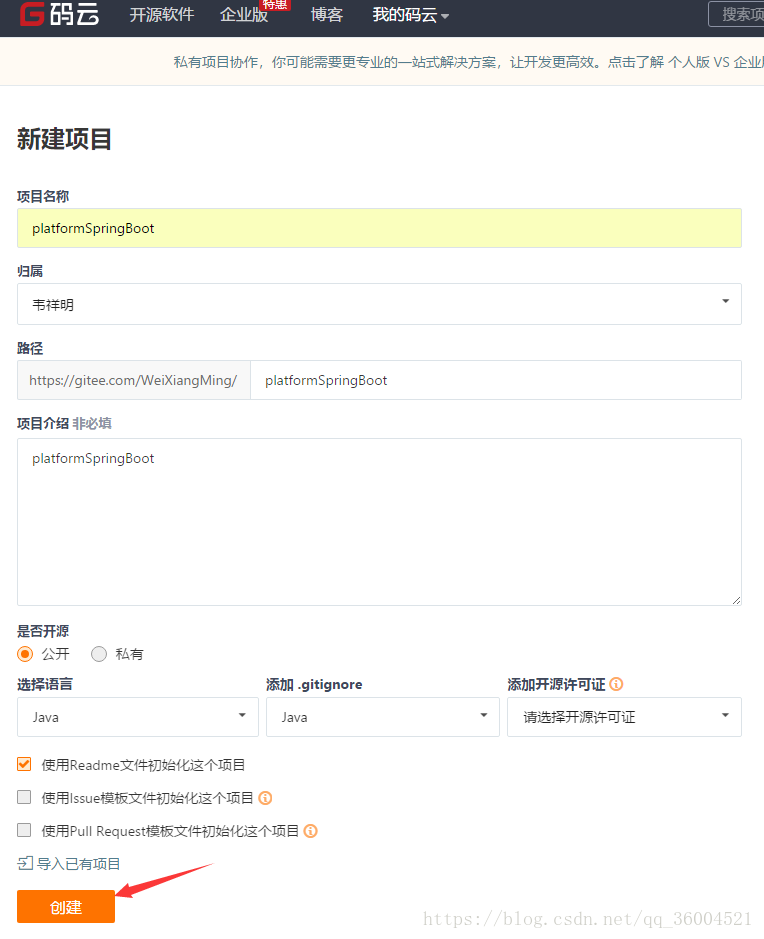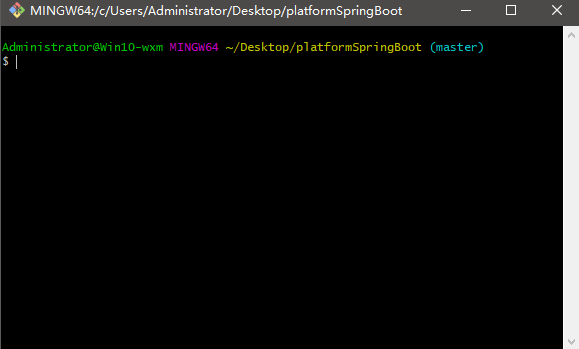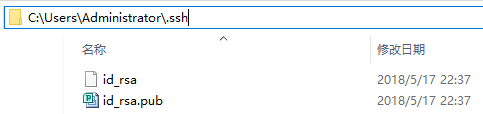使用Git上傳專案到碼雲,SourceTree使用碼雲遠端倉庫
為了更方便的開發和管理程式碼,程式碼託管工具尤為重要;這裡列出幾個程式碼託管平臺:
我使用的是碼雲程式碼託管平臺
1、首先在碼雲上建立一個專案
點選右上角的
2、在要上傳的專案中點選右鍵中的Git Bash Here 開啟 (我要上傳的專案是放在電腦桌面的platformSpringBoot)
(中文註釋的雙引號省略)
3、生成Git的公鑰
輸入:
ssh-keygen -t rsa -C "您的郵箱地址"- 1
例:$ ssh-keygen -t rsa -C [email protected]
回車 (3次回車)
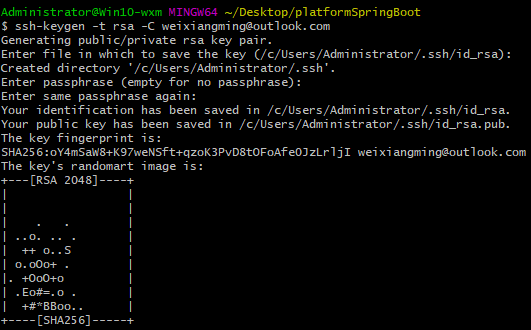
可看到 生成的公鑰路徑,找到該路徑:
用文字編輯器開啟id_rsa.rub,Ctrl+A,然後複製裡面的內容新增到碼雲的 SSH公鑰,點選頭像——>找到編輯資料——>點選SSH公鑰

4、本地初始化一個專案
首先,你需要執行下面兩條命令,作為git的基礎配置,作用是告訴git你是誰,你輸入的資訊將出現在你建立的提交中.
git config --global user.name "你的名字或暱稱"
git config --global user.email "你的郵箱"- 1
- 2
例:$ git config --global user.name 韋祥明
例:$ git config --global user.email [email protected]
然後在你的需要初始化版本庫的資料夾中執行
git init
git remote add origin "你的專案地址(剛才在碼雲建立的專案的地址)" //注:專案地址形式為:http://git.oschina.net/xxx/xxx.git或者 [email protected].oschina.net:xxx/xxx.git- 1
- 2
例:$ git remote add origin https://gitee.com/WeiXiangMing/platformSpringBoot.git
這樣就完成了一次版本你的初始化
如果你想克隆一個專案,只需要執行(因為是將本地專案上傳,所有這步可跳過)
git clone - 1
5、完成第一次提交
進入你已經初始化好的或者克隆專案的目錄,然後執行
git pull origin master
git touch init.txt //如果已經存在更改的檔案,則這一步不是必須的
git add .
git commit -m "第一次提交"
git push origin master- 1
- 2
- 3
- 4
- 5
然後如果需要賬號密碼的話就輸入賬號密碼,這樣就完成了一次提交。
以下是我上傳platformSpringBoot專案的所有命令:
以上命令執行後,會看到專案中所有的檔案都被create執行………………
此時,你可以在你的個人面板、專案主頁檢視到你的提交記錄
到這裡就已經完成了,如在同步時遇到異常,請繼續往下看同步衝突
按照本文件新建的專案時,在碼雲平臺倉庫上已經存在readme檔案,故在提交時可能會存在衝突,這時您需要選擇的是保留線上的檔案或者捨棄線上的檔案;
(1)如果您捨棄線上的檔案,則在推送時選擇強制推送,強制推送需要執行下面的命令
git push origin master -f- 1
(2)如果您選擇保留線上的readme檔案,則需要先執行
git pull origin master- 1
然後才可以推送,如果發生衝突,則需要先解決衝突,關於如何處理衝突
SourceTree使用碼雲遠端倉庫
1.安裝SourceTree(
SourceTree 安裝之後需要使用賬號登陸以授權,以前是可以不登陸的,但是現在是強制登陸。
雖然是免費授權,但是碰上不可抗力因素,登陸不是很方便,這裡記錄一下跳過這個初始化的步驟。
)
安裝步驟走到強制登陸這一步時,轉到使用者本地資料夾下的 SourceTree 目錄,沒有則新建
%LocalAppData%\Atlassian\SourceTree\
新建 accounts.json 檔案
%LocalAppData%\Atlassian\SourceTree\accounts.json
輸入以下內容儲存即可
[
{
"$id": "1",
"$type": "SourceTree.Api.Host.Identity.Model.IdentityAccount, SourceTree.Api.Host.Identity",
"Authenticate": true,
"HostInstance": {
"$id": "2",
"$type": "SourceTree.Host.Atlassianaccount.AtlassianAccountInstance, SourceTree.Host.AtlassianAccount",
"Host": {
"$id": "3",
"$type": "SourceTree.Host.Atlassianaccount.AtlassianAccountHost, SourceTree.Host.AtlassianAccount",
"Id": "atlassian account"
},
"BaseUrl": "https://id.atlassian.com/"
},
"Credentials": {
"$id": "4",
"$type": "SourceTree.Model.BasicAuthCredentials, SourceTree.Api.Account",
"Username": "",
"Email": null
},
"IsDefault": false
}
]2.檔案-克隆/新建
3.填寫之前在碼雲建立的專案地址並選擇克隆存放位置:
4.克隆成功,可以開始操作了